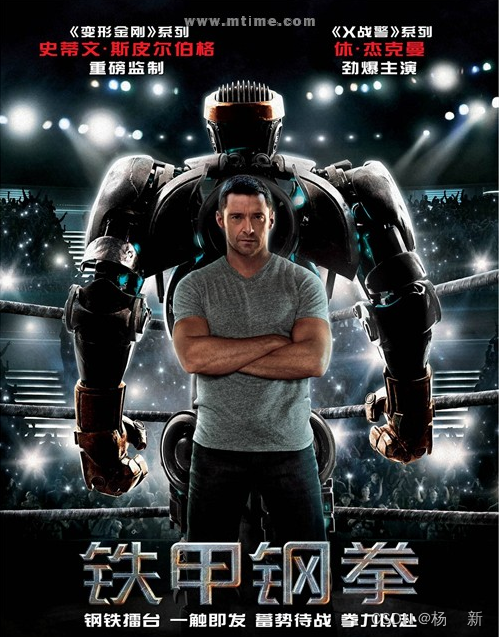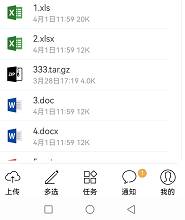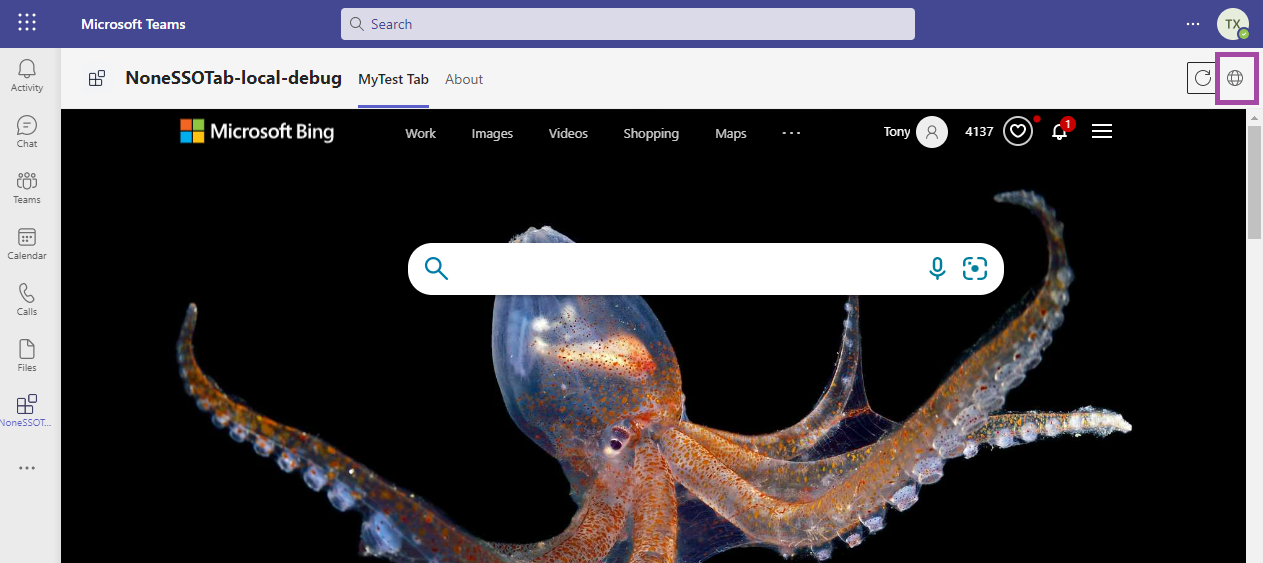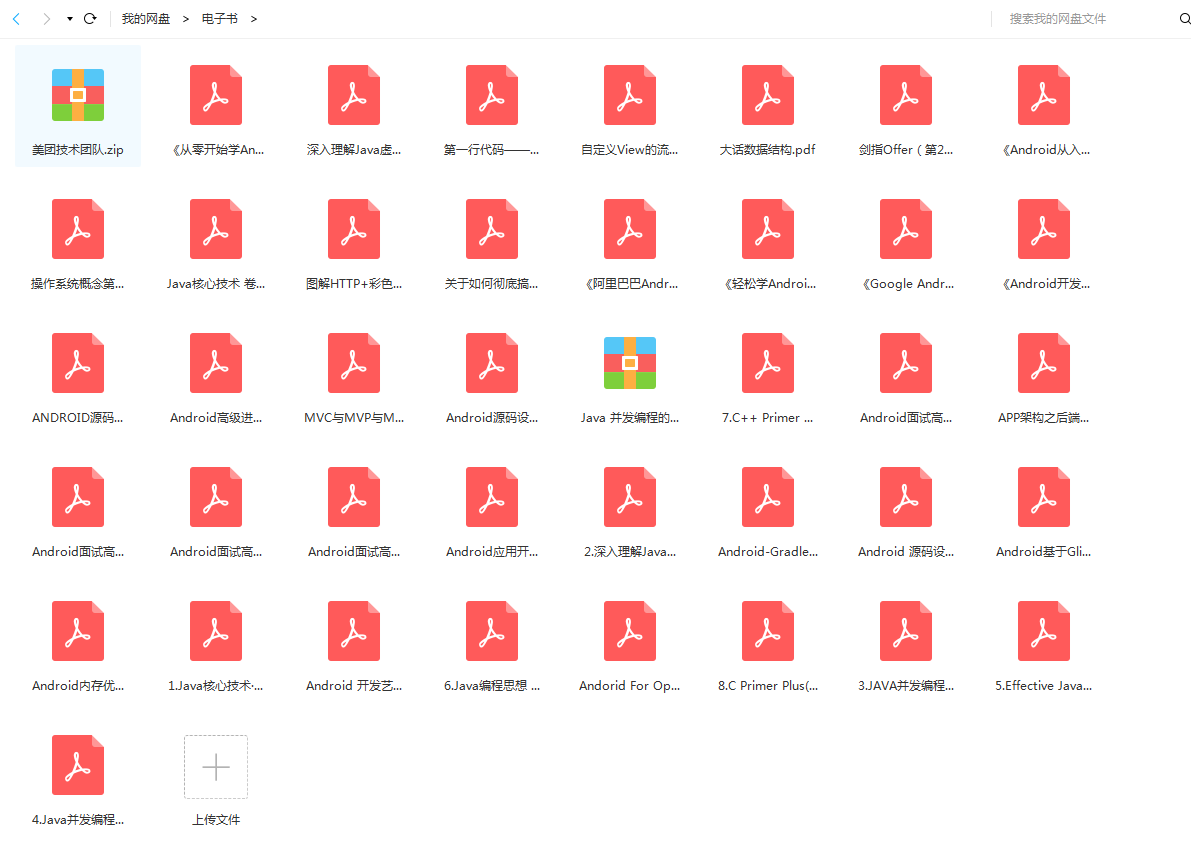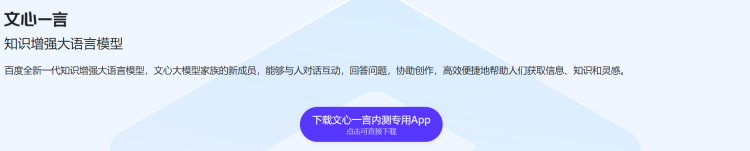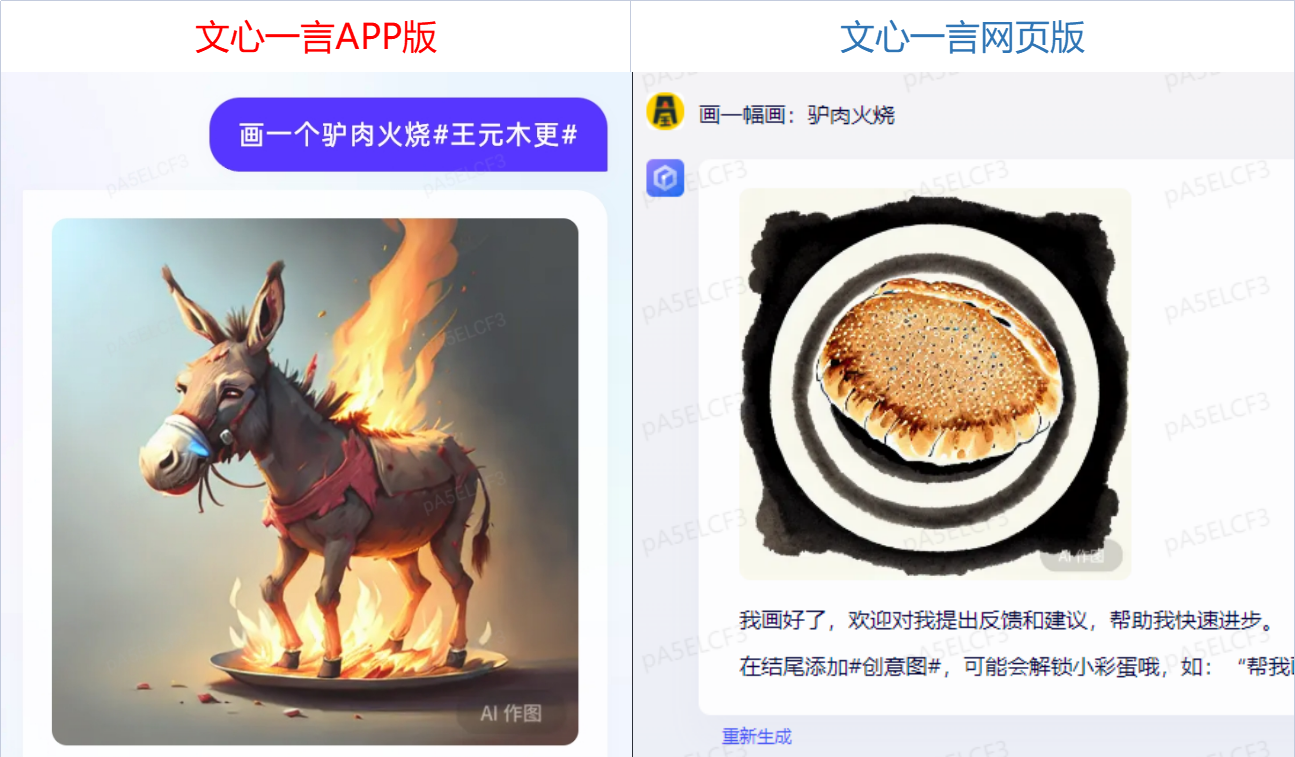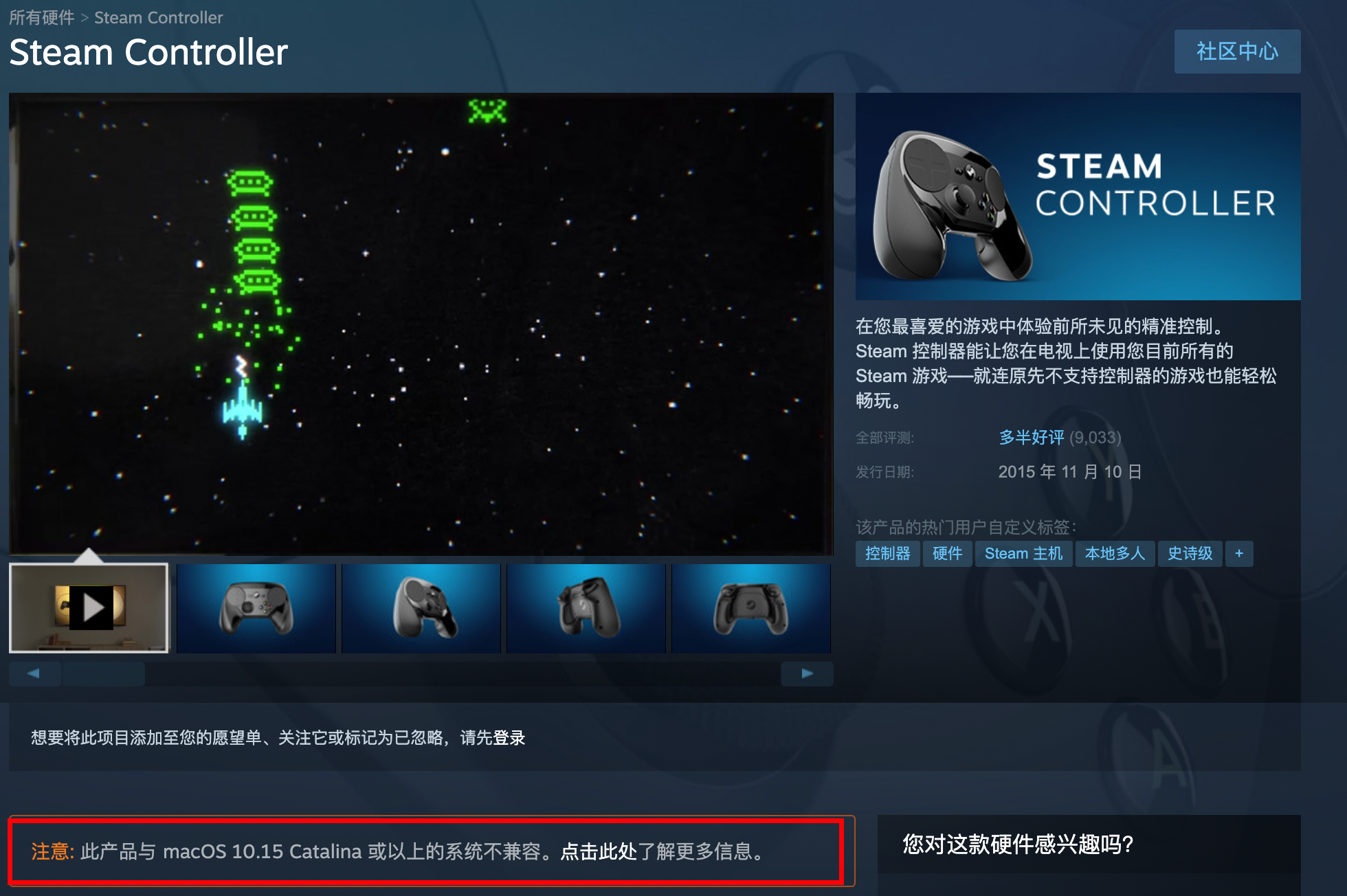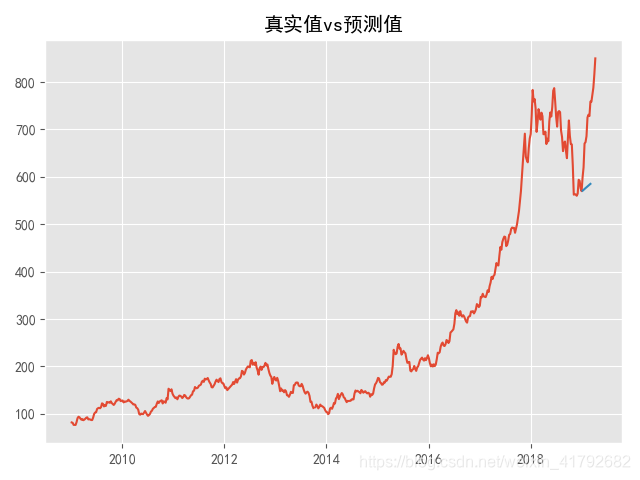一,WiFi设备接入天猫精灵
https://living.aliyun.com/建议使用Chrome浏览器
接入流程:


















产品的product secret:


手机下载天猫精灵app,扫码配网。
测试设备:




设备三元组:

“product_secret”: Vkj0eNblGCUSQ3AF
“product_key”: “a1qDAnHnLUe”,
“device_name”: “pIw6b38vXqnvNMw9cAil”,
“device_secret”: “413a0acfe1aacf9af955a157f963eebe”
用来确定连接哪个天猫精灵
阿里物联网操作系统提供的连接物联网平台的demo

root@tianmao-virtual-machine:/AliOS-Things-3.1.0/application/example/linkkit_demo# ll
总用量 140
drwxrwxr-x 3 root root 4096 10月 8 19:48 ./
drwxrwxr-x 24 root root 4096 4月 10 2020 ../
-rw-rw-r-- 1 root root 1178 4月 10 2020 aos.mk
-rw-rw-r-- 1 root root 15038 4月 10 2020 app_entry.c
-rw-rw-r-- 1 root root 243 4月 10 2020 app_entry.h
-rw-rw-r-- 1 root root 540 4月 10 2020 autobuild.json
drwxrwxr-x 2 root root 4096 4月 10 2020 combo/
-rw-rw-r-- 1 root root 1674 4月 10 2020 Config.in
-rw-rw-r-- 1 root root 106 4月 10 2020 k_app_config.h
-rw-rw-r-- 1 root root 13671 4月 10 2020 linkkit_example_cntdown.c
-rw-rw-r-- 1 root root 6583 4月 10 2020 linkkit_example_cota.c
-rw-rw-r-- 1 root root 18856 4月 10 2020 linkkit_example_dev_shadow.c
-rw-rw-r-- 1 root root 19099 4月 10 2020 linkkit_example_sched.c
-rw-rw-r-- 1 root root 12791 4月 10 2020 linkkit_example_solo.c
-rw-rw-r-- 1 root root 1388 4月 10 2020 maintask.c
-rw-rw-r-- 1 root root 6331 4月 10 2020 README.mdroot@tianmao-virtual-machine:/AliOS-Things-3.1.0/application/example/linkkit_demo# grep application_start
root@tianmao-virtual-machine:/AliOS-Things-3.1.0/application/example/linkkit_demo# grep application_start ./ -R
./app_entry.c:int application_start(int argc, char **argv)
./maintask.c:extern int application_start(int argc, char *argv[]);
./maintask.c: application_start(kinit.argc, kinit.argv); /* jump to app entry */
root@tianmao-virtual-machine:/AliOS-Things-3.1.0/application/example/linkkit_demo# vim app_entry.c
创建我们自己的linkkit_demo工程,然后aos make 进行编译,此时不能进行配网,需要修改内部的三元组。

wifi 产品开发
https://doc-bot.tmall.com/docs/doc.htm?spm=0.7629140.0.0.4df91780bvIYai&treeId=578&articleId=118057&docType=1


跟据WiFi产品开发文档来对创建的mylinkkit工程下的代码进行改动,主要改动一下两个代码:

将linkkit_example_demo.c代码中的如下信息改成自己之前创建好的产品和设备信息

修改完后如下:

aos make 编译完后将代码烧写到开发板上,打开串口,查看打印结果(不断去扫描WiFi的信道,扫描是否有配网的WiFi信息)
2,WiFi设备接入天猫精灵
平台:
文档:
https://doc-bot.tmall.com/docs/doc.htm?spm=0.7629140.0.0.7bf81780UN7WkQ&treeId=578&articleId=118057&docType=1
https://help.aliyun.com/product/123207.html?spm=a2c4g.11186623.6.540.114e60d84sF58G
登录:
https://living.aliyun.com/
启动流程:
bootload->main(8710SDK)->aosmaintask->application_start
手机配网:手机端下载天猫精灵app,然后扫描之前设置好的二维码,如若手机端连接WiFi,则会显示出WiFi的SSID和密码。

点击下一步,显示如下界面:

点击开始连接,在串口端查看打印信息,如若没有打印出配网信息,需要用命令行激活配网信息。
配网方式一:
打开putty,键入:
active_awss start 命令
出现AOS IOTX_AWSS_ENABLE,说明进入了配网模式,然后用手机打开连接,查看putty上的打印信息(log是开发板与物联网操作系统平台的交互信息),打印出awss channel lock 说明锁定到了某个信道上了。同时手机端也会显示配网的灯的界面,从手机端可以对灯进行操作。
配网方式二:
在app_entry.c中如下位置加入下列代码,会进入自动配网模式,打开putty串口reset下,然后用手机扫描配网二维码,点击开始连接后,putty上开始打印出连网成功的信息。



调试,选择调试功能开关,方法中的设置,会在输出框下面显示json的信息,改变0/1的值,然后进行发送指令,即可在putty端查看打印信息也为灯的亮灭情况(0/1)。